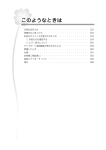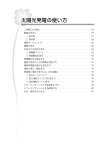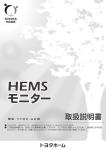Download TSC-HEMS サービス - トヨタホーム オーナーズWEB
Transcript
このような ときは お客様ご相談窓口 HEMS向けTSCサービスの特長 HEMS向けTSCサービスの利用登録をする HEMS向けTSCサービスの使い方 このようなときは 51 取扱説明書をご覧になっても不明な点がございましたら、 下記ご相談窓口にお電話をお願いします。 トヨタホーム オーナーズデスク 全国共通・フリーコール 0800-500-3707 受付時間/年中無休 9:00∼17:30 所在地/〒461−0001 名古屋市東区泉1−23−22 TSC-HEMS サービス R01 取扱説明書 ●このたびは、HEMSをお買い上げいただきまことにありがとうございます。 ●このマニュアルには、HEMSをインターネットと接続することでご利用いただける 『TSC-HEMSサービス』 につきまして、使用上の注意事項を記載しております。 正しく安全にお使いいただくため、 ご使用前に必ずお読みください。 そのあとは、必要になったときにいつでもお読みになれるよう大切に保管してください。 トヨタホーム もくじ 3.TSC-HEMSサービスのPHV・EV連携機能 TSC-HEMSサービスでできること …………………………………………………… 4 TSC-HEMSサービスの仕組み ………………………………………………………… 5 ご利用の流れ …………………………………………………………………………… 6 操作方法 ……………………………………………………………………………… 35 ①画面表示 ……………………………………………………………………… 35 ②プレ空調開始・停止操作………………………………………………………… 36 ③車載タイマーの解除 ………………………………………………………… 37 PHV・EV連携機能に関するFAQ ………………………………………………… 38 ネットワーク設定をする ………………………………………………………………… 8 ………………………………………………………………… 8 4. 宅内のネットワークでテレビ・パソコン・スマートフォンからHEMSモニターをチェック ②ネットワーク接続テスト ………………………………………………………… 9 ご使用になる前に (機器の接続)…………………………………………………… 39 TSC-HEMS会員登録をする ………………………………………………………… 13 画面表示と機能について …………………………………………………………… 40 ①TSC-HEMS会員の登録 ………………………………………………………13 宅内ネットワークに関するFAQ …………………………………………………… 44 ①設定前の確認 ②TSC-HEMS会員登録サイトを開く ………………………………………… 14 ③個人情報を入力する …………………………………………………………… 16 ④HEMS情報を登録する………………………………………………………… 17 TSC-HEMSサービス全般に関するFAQ ………………………………………… 18 このようなときは TSC-HEMS会員情報を変更する …………………………………………………… 46 ②TSC-HEMS会員パスワードの変更 …………………………………………… 47 ③利用解除をする …………………………………………………………………… 47 1.スマートフォンでリモート機能を使う PHV・EVを購入・売却される場合……………………………………………………… 48 ご使用になる前に (リモート機器の設定) ………………………………………… 20 引越し・売却される場合 ………………………………………………………………… 49 操作方法 ……………………………………………………………………………… 22 〈補足〉 ・安全上のご注意 ①おでかけモードの設定をする ………………………………………………… 22 ・ご使用にあたってのお願いとご注意 ②リモート機器の通知と制御 …………………………………………………… 25 お客様ご相談窓口 ……………………………………………………………………… 51 HEMS向けTSCサービスの使い方 HEMS向けTSCサービスの使い方 ①TSC-HEMS会員情報の変更 …………………………………………………… 46 TSC-HEMSサービスの使い方 HEMS向けTSCサービスの利用登録をする HEMS向けTSCサービスの利用登録をする TSC-HEMSサービスの利用登録をする ご使用になる前に (eConnect会員IDの登録)…………………………………… 34 HEMS向けTSCサービスの特長 HEMS向けTSCサービスの特長 TSC-HEMSサービスの特長 リモート機能に関するFAQ ………………………………………………………… 29 ご使用になる前に (メールアドレス登録)…………………………………………… 30 ご使用になる前に (メール通知設定) ……………………………………………… 31 通知メールを受け取る ……………………………………………………………… 32 メール通知機能に関するFAQ 1 このようなときは このようなときは 2.メールで機器の稼動情報を受け取る …………………………………………………… 33 2 TSC-HEMS サービス の特長 TSC-HEMSサービスでできること ※インターネットやスマートフォンの通信料はお客様負担となります。 ※TSC-HEMSサービスのご利用には、 インターネット環境をご準備いただく必要があります。 (P8参照) 外出先からスマートフォンで エコキュートのお湯はり予約 スマート・エアーズのON/OFF HA対応のエアコンのON/OFF ガス床暖房のON/OFF 電気錠の施錠 をリモート操作できます。 スマート・エアーズのON/OFF HA対応のエアコンのON/OFF ガス床暖房のON/OFF 電気錠の施錠/開錠 をメールでお知らせします。 TSC-HEMS サービスの PHV・EV連携機能 宅内のネットワークで テレビ・パソコン・スマートフォン からHEMSモニターをチェック TSC-HEMSサービスの特長 TSC-HEMSサービスでできること ……………………………………… 4 TSC-HEMSサービスの仕組み …………………………………………… 5 ご利用の流れ ………………………………………………………………… 6 ※トヨタ自動車株式会社製PHV・EVで 「CAN対応G−BOOK mX Pro専用DCM」を搭載し、 eConnectサービスに加入している車両に限ります。 3 宅内のネットワークに接続した テレビ・パソコン・スマートフォンから HEMSモニターの各種画面を チェックできます。 このようなときは トヨタ自動車のPHV・EVをご利用の方は、 HEMSモニターからプレ空調や 車載タイマーOFFの操作と バッテリー残量やEV走行可能距離の 確認ができます。 HEMS向けTSCサービスの使い方 メールで機器の 稼動情報を受け取る HEMS向けTSCサービスの利用登録をする スマートフォンで リモート機能を使う TSC H-EMSサービスの特長 『TSC-HEMS会員』 に登録いただくと、通常のHEMSに加えて 以下のサービスを、サービス利用料無料※でご利用いただけます。 4 TSC-HEMS サービス の特長 TSC-HEMSサービスの仕組み 太陽光発電 エコキュート 蓄電池 PHV・EV 充電 HEMSモニター スマート・エアーズ HA対応機器 (エアコンなど) トヨタホームのスマートハウスの中心的な役割を 担うのが、HEMSです。 家庭内で使用するエネルギーの「見える化」を 実現し、省エネ行動を促進。 家庭内の機器とクルマのエネルギーを 「制御(コントロール)」することで、無理なく 省エネを実現します。 HEMSをインターネットにつなぐと、TSC(トヨタスマートセンター) で情報を管理でき、 さらにネットワークが広がります。 (トヨタスマートセンター) メールで機器の 稼動情報を 受け取る お客様の情報を センターで管理します。 『TSC-HEMSサービス』のご利用には、HEMSモニターからネットワーク設定を行い、 パソコンからTSC-HEMS会員登録が必要です。 TSC-HEMSサービス HEMSモニター:ネットワーク設定 …………………………… 8 利用登録 パソコン: TSC-HEMS会員登録 …………………………… 13 登録後、 ご利用のサービスに合わせて下記の設定が必要です。 スマートフォンでリモート機能を使う場合は… リモート機器の設定 …………………………………………………… 20 メールで機器の稼動情報を受け取る場合は… TSC-HEMS サービスの PHV・EV連携機能 メールアドレスの登録 ……………………………………………… 30 インターネット TSC-HEMSサービスのPHV・EV連携機能を利用する場合は… eConnect会員IDの登録 HEMSモニター ルーター 宅内ネットワークでテレビ・パソコン・スマートフォンからHEMSモニターをチェックする場合は・ ・ ・ LAN LAN ………………………………………… 34 機器の接続 LAN 無線LAN リモート機器 このようなときは PHV・EV充電器 このようなときは 宅内ネットワークで テレビ・パソコン・スマートフォンから HEMSモニターをチェック エアコン、エコキュート、 スマート・エアーズ、 電気錠など ……………………………………………………………… 39 HEMS向けTSCサービスの使い方 HEMS向けTSCサービスの使い方 光回線 終端装置など HEMS向けTSCサービスの利用登録をする HEMS向けTSCサービスの利用登録をする TSC リモート機器 の操作 ご利用の流れ TSC H-EMSサービスの特長 TSC H-EMSサービスの特長 HEMSとは TSC-HEMS サービス の特長 ※エネルギー情報の収集について スマートハウスの電力使用、発電量などの情報を インターネットでトヨタスマートセンターに送信し、蓄積します。 これらのユーザー情報は、個人情報保護の基本方針に従い、 適切に取り扱いいたします。 5 6 利用登録を する ネットワーク設定をする HEMSモニターからネットワーク設定を行います。 ①設定前の確認 ネットワーク設定をする前に、以下の機器や環境が整っていることを確認してください。 ・ADSL、光回線、 ケーブルTVネットワークなど、常時持続できるブロードバンド回線が必要です。 ・接続機器としてブロードバンドル一夕ーが必要です。 ※ケーブルTVネットワークをご利用の場合は. パソコン以外の機器による回線接続が認められている必要があります。 詳しくは、 ケーブルTVのプロバイダーにお問い合わせください。 ※スマートフォンでHEMSモニターのチェックを行う場合は接続機器(ブロードバンドルーター)がWi-Fi接続に対応した 無線LANルーターである必要があります。 TSC-HEMSサービスの利用登録をする ①設定前の確認 ※ブロードバンドル一夕ーがDHCP設定の場合は、自動で設定情報を取得することができます。 ブロードバンドルーターが手動設定の場合は、IPアドレス、サブネットマスク、 デフォルトGW、 DNS1、DNS2の値を手動で人力してください。 〈ネットワーク接続例〉 こちらをご準備ください。 ……………………………………………………… 8 パソコン ②ネットワーク接続テスト ……………………………………………… 9 TSC-HEMS会員登録をする …………………………………………… 13 利用登録をする ネットワーク設定をする …………………………………………………… 8 ・ルーターにパソコンを接続して、 インターネット閲覧とメール受信ができることを確認してください。 ・ネットワークの情報が必要です。 ・インターネットに接続 ・メールアドレス設定 HEMSモニター ①TSC-HEMS会員の登録 …………………………………………13 ②TSC-HEMS会員登録サイトを開く …………………………… 14 ③個人情報を入力する ……………………………………………… 16 ………………………………………… 17 TSC-HEMSサービス全般に関するFAQ ……………………………… 18 接続機器 (ブロードバンドルーター) ブロードバンド接続 (光,CATV,ADSL) LAN ケーブル LAN端子 7 光回線終端装置など このようなときは LANモジュラジャック または情報分電盤 接続機器の LAN端子へ HEMS向けTSCサービスの使い方 ④HEMS情報を登録する インターネット 8 利用登録を する ネットワーク設定をする 利用登録を する ネットワーク設定をする HEMSモニターのネットワーク設定を行います。 ②ネットワーク接続テスト 1 ホーム画面の「共通設定」をタッチ。 4 「テスト」をタッチ。 ・設定メニューが表示されます。 2 「▲」 「▼」をタッチして「17:ネットワーク設定」を 選び、 「決定」をタッチ。 ・ネットワーク本体設定画面が表示されます。 ・通信テストを途中でやめる場合は、 「キャンセル」を タッチしてください。 ・通信テストに失敗した場合は、 「戻る」をタッチして お知らせ ネットワーク本体設定画面へ戻り、通信設定の 内容を見直して再度テストをしてください。 ネットワーク本体設定の内容を確認。 ・各設定値は自動で取得した値が表示されます。 5 通信テストが終了したら 「戻る」をタッチ。 ・ネットワーク本体設定画面に戻ります。 このようなときは このようなときは [IPアドレス取得]が[DHCP]になっている状態で[IPアドレス]が[---.---.---.---]と表示 される場合、下記操作をしてIPアドレスを再取得してください。 ・[IPアドレス取得]を[固定IP]を選択し[決定]、その後[戻る]で設定メニューに戻る ・再び[ネットワーク設定]を選択し、[IPアドレス取得]を[DHCP]に戻し[決定] お願い ・そのまま1-2分待つ 以上を行ってもIPアドレスに数値が表示されない場合、LAN配線や機器の 設定に問題がある可能性があります。 P8のネットワーク接続例の配線・機器を確認してください。 HEMS向けTSCサービスの使い方 HEMS向けTSCサービスの使い方 3 利用登録をする 利用登録をする 9 ・通信テストを開始します。 10 利用登録を する ネットワーク設定をする 利用登録を する ネットワーク設定をする 拡張ECUを接続しているときは 6「サーバー接続設定」をタッチ。 1 ・サーバー接続設定画面が表示きれます。 ネットワーク本体設定画面で、 「拡張ECU本体設定」をタッチ。 ・拡張ECU本体設定画面表示されます。 パソコンやテレビからHEMSモニターのチェックを 行う場合、表示されているIPアドレスをブラウザに お知らせ 入力して閲覧する方法があります。 IPアドレスメモ欄 . . . 【お買い上げ時の設定】 登録コードを入力する。 IPアドレス取得:固定IP ・「◀」 「▶」をタッチすると、値の桁が移動します。 IPアドレス:192.168.209.1 ・「▲」 「▼」をタッチすると値が1ずつ切り替わります。 サブネッ卜マスク:255.255.255.0 【お買い上げ時の設定】 3「拡張ECU接続設定」をタッチ。 登録コード 「0000」 ・拡張ECU接続設定画面が表示きれます。 4 設定が完了したら 「決定」をタッチ。 ・内容を確定します。 お知らせ 機器IDと登録コードはTSC-HEMS会員登録時に 必要となりますので、控えておいてください。 お知らせ 「戻る」をタッチすると、ひとつ上の階層の画面に 戻ります。 機器ID(9桁) お知らせ 「戻る」をタッチすると、ひとつ上の階層の画面に 戻ります。 このようなときは このようなときは 機器ID・登録コードメモ欄 拡張ECU接続設定の内容を確認する。 HEMS向けTSCサービスの使い方 HEMS向けTSCサービスの使い方 登録コードがお買い上げ時の設定「0000」のままでは、 サーバーとの接続ができません。 お知らせ 必ずお好みの番号へ変更してください。 8 拡張ECU本体設定の内容を確認する。 利用登録をする 利用登録をする 2 7「▲」 「▼」 「◀」 「▶」をタッチして 登録コード (4桁) 11 12 利用登録を する TSC-HEMS会員登録をする 会員登録をする前に 利用登録を する TSC-HEMS会員登録をする ②TSC-HEMS会員登録サイトを開く TSC-HEMS会員登録をする方は、事前に 『トヨタホーム オーナーズクラブ』への TSC-HEMS会員登録はトヨタホームオーナーサイトにある 登録が必要です。 TSC-HEMS会員登録ページから開始します。 トヨタホーム オーナーズWEB URL http://th-owners.com/ 1 WEBサイトのトップページで 「新規登録」をクリックし、 登録手続きを行います。 https://tsc-hems.com/webregist/ 1 上記TSC-HEMS会員登録サイトへ アクセスする。 利用登録をする 利用登録をする お知らせ TSC-HEMS会員登録ページURL 登録には「建物保証番号」が必要になります。 お手元に保証書をご用意しておいてください。 ①TSC-HEMS会員の登録 TSC-HEMS会員に登録するには、下記の情報を登録します。 ・氏名 ・性別 をクリック。 ・郵便番号 ・住所 ・電話番号 ・希望ID ・パスワード ・HEMS機器ID ・登録コード ・建物保証番号 ・PHV・EVの保有 } ←P11で控えた機器IDと 登録コードが必要です。 ←建物の保証書をご確認ください このようなときは このようなときは 13 2 「今すぐTSC-HEMS会員に登録する」 ・生年月日 HEMS向けTSCサービスの使い方 HEMS向けTSCサービスの使い方 ・メールアドレス 14 利用登録を する TSC-HEMS会員登録をする 利用登録を する TSC-HEMS会員登録をする ③個人情報を入力する 3 規約を確認して、 「同意」をクリック。 MAL L 6『[email protected]』 から送られてきたメールの 「利用登録手続き」のURLをクリック。 お知らせ Eメールアドレスを入力し、 「登録」をクリック。 「次へ」をクリック。 PHV Drive Support会員IDや GAZOO会員IDをお持ちの方は、 お知らせ 「既にお持ちのIDを利用する」を選択して登録できます。 8 お客様情報、会員ID、 パスワードを入力します。 5「画面を閉じる」をクリック。 このようなときは このようなときは お知らせ 登録したEメールアドレスに利用登録手続きの URLが送付されます。 HEMS向けTSCサービスの使い方 HEMS向けTSCサービスの使い方 15 7「新規にIDを取得する」を選択して 利用登録をする 利用登録をする 4 1時間以内に登録開始画面へのアクセスがない 場合は、URLが無効になります。 16 利用登録を する TSC-HEMS会員登録をする 利用登録を する TSC-HEMS会員登録をする ④HEMS情報を入力する 9 P11で控えた「HEMS機器ID」 と 「登録コード」を入力します。 「建物保証番号」は建物の保証書の 番号をご確認ください。 MAL L 13 登録完了メールが送られます。 利用登録をする 利用登録をする 10「EV/PHV」の保有状況を選択して 「次へ」をクリック。 TSC-HEMSサービス全般に関するFAQ 「登録」をクリック。 ▷ ブロードバンド回線の条件は? 常時接続のブロードバンド回線であれば、 光、CATV、ADSLのいずれも対応可能です。 ▷ 12 ▷ TSCのセキュリティーについて教えてください。 ▶後で登録 このようなときは このようなときは ▶引き続き登録 下記を除き、TSC-HEMSサービス利用料は無料です。 ・本サービス利用に必要な通信機器費用(工事、設定費用含む) ・本サービス利用に必要な通信利用料(ブロードバンド回線利用料,携帯端末通信料など) ・関連する他の有料サービス(EV・PHV向けG-BOOK mX Proなど)の利用料 ・将来追加される有料サービス 利用規約(HEMS情報をセンターに送信することへの合意、など) に合意いただく必要があります。 会員登録が完了します。 「引き続き登録」をクリックすると、 「メール通知設定」 「車両情報の登録」が お知らせ 引き続き行えます。 サービス利用料は? HEMS向けTSCサービスの使い方 HEMS向けTSCサービスの使い方 11 登録内容を確認して、 TSCはEC(電子商取引)サイトと同レベルのセキュリティ、 TSCとHEMSの通信は重要データを扱う機器と同レベルのセキュリティを確保しています。 また、 スマートフォンのセキュリティ設定(画面ロックの設定やブラウザでパスワードを記憶させない)や、 自宅無線LAN(Wi-Fi)のセキュリティ(パスワードの設定や暗号化)は、お客様にて確保願います。 17 18 TSC-HEMS サービス の使い方 1.スマートフォンでリモート機能を使う ―ご使用になる前に (リモート機器の設定) 各リモート機器の詳細設定をすることができます。 TSC-HEMSサービスの使い方 ・リモート機器の設定をすることでスマートフォンからサーバー経由で接続機器の操作および状況確認が可能になります。 (別途、サービス契約とネットワーク設定(→8ページ) とTSC-HEMS会員登録(→13ページ) が必要です) ・ ただし、 機器やネッ トワークの通信状態よっては操作、 表示ができない場合があります。 お知らせ ・リモート機能は、HEMSモニターのおでかけセット中のみ有効になります。 (→23ページ) 1 1.スマートフォンでリモート機能を使う ・設定メニューが表示されます。 ご使用になる前に (リモート機器の設定)………………………………… 20 ……………………………………………………………… 22 ①おでかけモードの設定をする ②リモート機器の通知と制御 リモート機能に関するFAQ …………………………………… 22 ……………………………………… 25 …………………………………………… 29 2.メールで機器の稼動情報を受け取る ご使用になる前に (メールアドレス登録) ……………………………… 30 2「▲」 「▼」をタッチして ご使用になる前に (メール通知設定) …………………………………… 31 「21:リモート機器設定」を選び、 「決定」をタッチ。 通知メールを受け取る …………………………………………………… 32 ・リモート機器設定画面が表示されます。 メール通知機能に関するFAQ ………………………………………… 33 ご使用になる前に (eConnect会員IDの登録) ………………………… 34 操作方法 …………………………………………………………………… 35 ①画面表示 ………………………………………………………… 35 ②プレ空調開始・停止操作 ……………………………………………… 36 3 ③車載タイマーの解除 ………………………………………………… 37 PHV・EV連携機能に関するFAQ 4 各リモート機能について、 「する」 「しない」を選ぶ。 …………………………………… 38 4.宅内のネットワークでテレビ・パソコン・スマートフォンからHEMSモニターをチェック 選択状態 未選択状態 ↑ 凹んでいる状態が選択状態です。 画面表示と機能について ………………………………………………… 40 【お買い上げ時の設定】 宅内ネットワークに関するFAQ…………………………………………… 44 メール通知 ・電気錠は外出先からの開錠(0FF制御) は できません。 ・リモート機能でON制御、OFF制御を お知らせ する場合は、必ず「WEB確認」を「する」 に設定してください。 ON通知 :しない このようなときは ご使用になる前に (機器の接続) ………………………………………… 39 19 設定するHA機器のナンバーを選ぶ。 TSC H-EMSサービスの使い方 3.TSC-HEMSサービスのPHV・EV連携機能 HEMS向けTSCサービスの利用登録をする 操作方法 ホーム画面の「共通設定」をタッチ。 OFF通知 :しない リモート操作 ON制御 :しない OFF制御 :しない WEB確認:しない 20 TSC-HEMS サービス の使い方 1.スマートフォンでリモート機能を使う ―ご使用になる前に (リモート機器の設定) TSC-HEMS サービス の使い方 1.スマートフォンでリモート機能を使う ―操作方法 各リモート機器の詳細設定をすることができます。 ①おでかけセットの設定をする 5 同様に 「スマート・エアーズ」 (全館空調)の 設定をします。 スマートフォンでリモート機能を使うには、 HEMSモニターからおでかけセットを設定する必要があります。 1 【お買い上げ時の設定】 ホーム画面の「チェック」をタッチ。 ・チェック画面が表示されます。 ON/OFF通知 :する ON/OFF制御 :する WEB確認 2「おでかけセット」をタッチ。 同様に 「エコキュート」の設定をします。 【お買い上げ時の設定】 休止確認 :しない 休止ON :しない 休止OFF :しない お湯張り予約 :しない 3 おでかけ中表示になります。 TSC H-EMSサービスの使い方 TSC H-EMSサービスの使い方 7 HEMS向けTSCサービスの利用登録をする 6 :する 設定が完了したら 「決定」をタッチ。 ・内容を確認します。 ※「決定」タッチにて、 HA機器、全館空調、エコキュートの リモート機器設定内容を確定(記憶) します。 ②おでかけモードの設定をする 2日以上のおでかけをする場合、エコキュート、 スマートエアーズの休止設定をすることができます。 「戻る」をタッチすると、ひとつ上の階層の画面に戻ります。 お知らせ ホーム画面の「チェック」をタッチしたあと 「おでかけモード」をタッチ。 このようなときは このようなときは 1 安全上のご注意 電動シャッターなどの可動機器を操作する場合は、必ず可動機器の周りに人がいないことを確認してください。 また、絶対に外出先から操作しないでください。 ・可動機器にはさまれたり、巻き込まれたりして、けがの原因になります。 21 22 TSC-HEMS サービス の使い方 1.スマートフォンでリモート機能を使う ―操作方法 TSC-HEMS サービス の使い方 1.スマートフォンでリモート機能を使う ―操作方法 おでかけモードを解除するときは 2「▲」 「▼」をタッチし、外出日数を設定したあと 1 「設定する」をタッチし、 「おでかけセット」をタッチ。 ・HEMSモニターの液晶が点灯し、おでかけ中表示に なります。 2「おでかけ解除」をタッチ。 おでかけ中表示になります。 ・おでかけモードが解除され、 ホーム画面に戻ります。 おでかけセット (外出日数:4日) 「1日」 「2日」 「3日」 「4日」 ↓ 12/21 (出発日) お知らせ 12/22 12/23 12/24 12/25 (帰宅日) お知らせ おでかけ中に電力の使用があった場合は、画面に表示されます。 TSC H-EMSサービスの使い方 TSC H-EMSサービスの使い方 ・外出日数を設定する際は、下記の設定例を参考にしてください。 【設定例】 12月21日に出発し、12月25日に帰宅する4泊5日の旅行の場合(21日から24日まで外出し、 25日に帰宅する)、4日後に帰宅するので「4日」を設定します。 HEMS向けTSCサービスの利用登録をする ・ 「▲」 「▼」をタッチすると値が1ずつ 切り替わります。 【設定範囲】 外出日数:0日∼15日 ・ 「設定しない」をタッチすると、休止設定は 反映されません。 ・内容を確認し、おでかけ中表示になります。 3 画面をタッチ。 エコキュートは設定したときから帰宅日当日の午前0時までの沸き上げが休止します。 スマート・エアーズは、設定したときから帰宅日前日の午前9時まで運転を休止します。 12/24 (帰宅日前日) ↓ エコキュート スマート・エアーズ 9:00 12/25 (帰宅日) 0:00 休止 このようなときは このようなときは 12/21 おでかけセット (外出日数:4日) ・おでかけセット中は、 リモート機器設定(→20、21ページ) で設定したリモート機能が有効になります。 ・「 戻る」をタッチすると、ひとつ上の階層の画面に戻ります。 23 24 TSC-HEMS サービス の使い方 1.スマートフォンでリモート機能を使う ―操作方法 TSC-HEMS サービス の使い方 1.スマートフォンでリモート機能を使う ―操作方法 リモート機器の設定(P20、 21) での設定内容に合わせて、 トップ画面で以下の様な操作ができます。 ②リモート機器の通知と制御 リモート操作はスマートフォンのブラウザから下記URLの 操作ページにアクセスします。 トップ画面 エラー画面 HEMSを設置している 部屋の室温情報を 定期的に受信し、 表示します。 スマートフォンリモート機能URL エコキュートの 湯はり (今すぐお湯はり) 予約(お湯はり予約) ができます。 https://www.tsc-hems.com/sp/ 「おでかけセット」に 設定されていない場合は、 下記の警告画面が表示されます。 ※設定方法についてはP23を参照してください。 1 上記URLのログイン画面で TSC-HEMS会員登録時に決定した、 会員IDとパスワードを入力し、 「ログイン」をタップ。 リモート機器の ON/OFFの設定が できます。 ※TSC-HEMS会員登録の方法はP13を参照してください。 ※「おでかけセット」に設定しても、 設定した情報がセンターに反映される前に リモート機能の画面を開いた場合は 警告が出ることがあります。 TSC H-EMSサービスの使い方 TSC H-EMSサービスの使い方 エコキュートの湯はり予約設定 このようなときは このようなときは 1.エコキュートの「予約」をタップ。 25 HEMS向けTSCサービスの利用登録をする 電気錠の施錠が できます。 2.「確認」をタップ。 ※休止中にONにする場合 3.「予約時刻」の欄をタップ。 ※「○時間後」の設定もできます。 26 TSC-HEMS サービス の使い方 1.スマートフォンでリモート機能を使う ―操作方法 TSC-HEMS サービス の使い方 1.スマートフォンでリモート機能を使う ―操作方法 電気錠の施錠操作(鍵の閉め忘れ) 5.「予約設定」をタップ。 6.「確認」をタップ。 1.電気錠の「施錠」 ボタンをタップ。 2.「確認」をタップすると、 施錠は完了です。 3. 通信が開始され アイコンが切り替わると 操作は完了です。 HEMS向けTSCサービスの利用登録をする 4.予約する時間を選択。 リモート機器(HA機器・ガス・スマートエアーズ)のON/OFF操作 TSC H-EMSサービスの使い方 TSC H-EMSサービスの使い方 1.スマート・エアーズの ON/OFFボタンをタップ。 2.「確認」をタップ。 3.通信が開始され アイコンが切り替わると 操作は完了です。 このようなときは このようなときは 27 7.通信が開始され アイコンが切り替わると 操作は完了です。 28 TSC-HEMS サービス の使い方 1.スマートフォンでリモート機能を使う ―リモート機能に関するFAQ TSC-HEMS サービス の使い方 2.メールで機器の稼動情報を受け取る ―ご使用になる前に (メールアドレス登録) 通知先のメールアドレスの設定はパソコンのブラウザから下記URLにアクセスします。 ▷ すべてのスマートフォンで利用できますか? iPhoneとAndroidの標準ブラウザで動作確認を行っています。 動作確認機種以外については、動作確認用Webサイトを設けますのでそちらで確認してください。 一部機種では利用できなかったり、正しく表示されない場合があります。 ▷ スマートフォンで操作できる機器は何ですか? HEMSモニターで「お出かけセット」を行った時にリモート操作が行えます。 HEMSに接続したHA対応エアコン及びHA対応ガス床暖房のON/OFF確認とON/OFF操作、 トヨタホームオリジナルエコキュートのお湯はり予約と今すぐお湯はり、 スマート・エアーズのON/OFF確認とON/OFF操作 HA対応電気錠の施錠確認と施錠操作(開錠操作はできません)が行えます。 ▷ お湯はりの時、湯の温度や湯量の指定はできますか? 湯の温度や湯量は変更できません。 あらかじめ設定している温度と湯量でお湯はりを行います。 https://tsc-hems.com/usersite/ 1 TSC-HEMS会員ユーザー情報変更サイト へアクセスし、TSC-HEMS会員IDと パスワードを入力。 「ログイン」をクリック。 2 会員情報が表示されますので、 画面下の「追加・変更」をクリック。 電気錠の開錠はできますか? 防犯上の観点から外部からの開錠操作はできない仕様としています。 ▷「お出かけセット」をせずに外出したときはどうすればいいですか? お出かけセット」を行わないとスマートフォンのリモート機能は 使用できません。 外出するときは、 「お出かけセット」をする様にしてください。 3「メール通知設定」の欄に 通知先のメールアドレスを入力し、 画面下の「追加・変更」をクリック。 TSC H-EMSサービスの使い方 TSC H-EMSサービスの使い方 ▷ TSC-HEMS会員ユーザー情報変更サイトURL 一時的にメール通知を止める場合は、 「通知する」チェックを外してください。 このようなときは このようなときは 29 30 TSC-HEMS サービス の使い方 2.メールで機器の稼動情報を受け取る ―ご使用になる前に (メールアドレス登録) TSC-HEMS サービス の使い方 2.メールで機器の稼動情報を受け取る ―通知メールを受け取る 通知メールを受け取るには メールで通知する内容はHEMSモニターで設定します。 1 ホーム画面の「共通設定」をタッチ。 メールで機器の稼動情報を受け取るには、 HEMSモニターからおでかけセットを設定する必要があります。 1 ホーム画面の「チェック」をタッチ。 ・チェック画面が表示されます。 ・設定メニューが表示されます。 2「おでかけセット」をタッチ。 「▼」をタッチして 2「▲」 「21:リモート機器設定」 を選び、 「決定」をタッチ。 ・リモート機器設定画面が表示されます。 3 P30でチェックを入れたアドレスに P31で設定した内容がメールで送られます。 「おでかけモード」で休止設定をすることができます。 (詳しくはP22をご参照ください。) 3 設定するHA機器のナンバーを選びます。 4 各機器について、 通知の「する」 「しない」を 選択します。 HA対応ガス床暖房 ON通知 :する/しない OFF通知:する/しない HA対応電気錠 施錠/開錠 スマート・エアーズ ON通知:する・しない OFF通知:する・しない 31 『[email protected]』 より 機器の稼動情報が送られます。 ※迷惑メール防止の設定をしている場合は 『@mail.tsc-hems.com』からの メールが受信できるように設定をお願いします。 ●状態の確認 https://www.tsc-hems.com/sp/ このようなときは このようなときは ■通知が可能な内容 HA対応エアコン ON通知 :する/しない OFF通知:する/しない 通知メールの画面例(電気錠の開錠のお知らせ) TSC H-EMSサービスの使い方 TSC H-EMSサービスの使い方 ※2日以上おでかけする場合、 ●通知設定の解除 ●通知先メールアドレスの追加・変更・削除 https://tsc-hems.com/usersite/ 32 TSC-HEMS サービス の使い方 2.メールで機器の稼動情報を受け取る ―メール通知に関するFAQ TSC-HEMS サービス の使い方 3.TSC-HEMSサービスのPHV・EV連携機能 ―ご使用になる前に (eConnect会員IDの登録) トヨタ自動車株式会社のPHV・EVをお持ちの方は、 下記URLでeConnect会員IDの登録をすると、HEMSモニターから連携機能を利用できます。 ▷ どんなときにお知らせメールが届きますか? ・HEMSモニターで「お出かけセット」を設定し、 HEMSモニターでON通知/OFF通知を登録した機器の ON/OFF(電気錠は施錠/開錠) を行った時にメールが届きます。 ・通知する/しないは、HA対応エアコン、HA対応ガス床暖房、 HA対応電気錠、 スマート・エアーズそれぞれに設定ができます。 ・通知先メールアドレスの設定やメールを一時的に止めたい場合は P30をご確認ください。 ▷「お出かけセット」をせずに外出したときはどうすればいいですか? 「お出かけセット」を行わないとスマートフォンのリモート機能は 使用できません。 外出するときは、 「お出かけセット」をする様にしてください。 ▷ TSC-HEMS会員ユーザー情報変更サイトURL https://tsc-hems.com/usersite/ ・ ・ eConnectとは・ トヨタ自動車株式会社のPHV・EVと連携し、充電情報やエコ運転状況を確認でき、 EV走行やエコ運転などをサポートする、 スマートフォン向けアプリケーション。 ※eConnectについての詳細は、 トヨタ自動車ホームページをご参照ください。 1 TSC-HEMS会員ユーザー情報変更サイト へアクセスし、TSC-HEMS会員IDと パスワードを入力。 「ログイン」をクリック。 通知するメールアドレスに制限はありますか? メールアドレスは5件まで登録できます。 メールアドレスの種類(スマートフォン、携帯電話、パソコン)の制限はありません。 迷惑メール防止のために受信拒否を設定をされている場合は受信拒否の解除、 もしくは 『@mail.tsc-hems.com』からのメールが受信できるようにしてください。 2 会員情報が表示されますので、 画面下の「追加・変更」をクリック。 eConnect会員IDとパスワードを入力し、 画面下の「追加・変更」をクリック。 eConnect会員IDはPHV Drive Support申込書に記載 このようなときは このようなときは 3「車両連携」の欄に TSC H-EMSサービスの使い方 TSC H-EMSサービスの使い方 33 ※トヨタ自動車株式会社製PHV・EVで「CAN対応G-BOOK mX Pro専用DCM」を搭載し、 eConnectサービスおよびG-BOOK mX Proに加入している車両に限ります。 また、事前に車載機での利用開始手続き、eConnectの初期設定を完了し、 スマートフォンのeConnectアプリで PHV・EVの表示操作ができるようにしてください。 車載機での利用開始手続きは「G-BOOK mX Proスタートガイド」、eConnectの初期設定は 「PHV Drive Supportご利用ガイド」をご覧ください。 34 TSC-HEMS サービス の使い方 3.TSC-HEMSサービスのPHV・EV連携機能 ―操作方法 TSC-HEMS サービス の使い方 3.TSC-HEMSサービスのPHV・EV連携機能 ―操作方法 ①画面設定 ②プレ空調開始・停止操作 HEMSモニターの連携機能の設定をします。 おでかけ前にエアコンを作動させておくことで、快適にお車に乗ることができます。 1 お知らせ 通信機能のない車両の場合は、 「プレ空調」の機能はありません。 1 ホーム画面から 「PHV・EV」をタッチし、 PHV・EV画面を表示します。 「車両設定」をタッチ。 2 1 PHV・EV充電機器が車両に接続 されていることを確認する。 2「車両切替」をタッチし、 プレ空調を行う車両を選ぶ。 登録する車両台数を設定する。 ・車両台数スイッチをタッチし、 「▲」 「▼」で値を切り替えます。 ・「▲」 「▼」をタッチすると、値が1ずつ切り替わります。 【設定範囲】 3「プレ空調 ON/OFF」をタッチし、 車両台数 :1 台∼4 台 3 1 ONにする。 ・スイッチ左上のランプが点滅し、 登録車両のIDを設定する。 プレ空調の承認画面が表示されます。 ・通信機能車両IDスイッチをタッチし、 プリウス 「▲」 「▼」で車両のニックネームを選びます。 ・車両に通信機能がない場合は、 「通信機能対応車両」を選んでください。 4 1 プリウス 4「承認」をタッチ。 ・プレ空調が開始されると、 プレ空調ON/OFF スイッチ 左上のランプが点滅から点灯に切り替わります。 ・「▲」 「▼」をタッチすると、 メッセージがスクロールします。 設定が完了したら 「決定」をタッチ。 ・「取消」をタッチすると、PHV・EV のトップ画面に戻ります。 ・内容を確定します。 お知らせ 「戻る」をタッチすると、 ひとつ上の階層の画面に戻ります。 プレ空調を停止するときは HEMSモニターのPHV・EV画面にスイッチや 車両情報が表示されます。 プレ空調ON/OFFと車載タイマーOFFのスイッチが表示されます。 バッテリー残量を表示します。 1 プレ空調運転中に「プレ空調 ON/OFF」をタッチ。 ・スイッチ左上のランプが消灯し、 プレ空調が停止されます。 このようなときは このようなときは 登録完了後の画面 ・車両のエアコンは、車両側の設定で作動します。 ・プレ空調は一定時間が経過すると自動で停止します。 また、 プレ空調は車両のバッテリーの電力を使用して 運転します。 お知らせ 詳しくは、 ご使用の車両に付属の取扱説明書を ご覧ください。 TSC H-EMSサービスの使い方 TSC H-EMSサービスの使い方 ・通信機能付きトヨタ車両の場合は、あらかじめサービス契約にて 登録されたニックネームが表示されます。 ・「通信機能非対応車両」に設定した車両のトップ画面には、 お知らせ 年間情報表示、プレ空調ON/OFFスイッチ、タイマースイッチは 表示されません。 充電残時間、EV走行可能距離、車両情報の 最終更新時刻を表示します。 ※トヨタ自動車株式会社製PHV・EVで「CAN対応G−BOOK mX Pro専用DCM」を 搭載し、eConnectサービスに加入している車両に限ります。 35 36 TSC-HEMS サービス の使い方 3.TSC-HEMSサービスのPHV・EV連携機能 ―操作方法 TSC-HEMS サービス の使い方 3.TSC-HEMSサービスのPHV・EV連携機能 ―PHV・ EV連携機能に関するFAQ ③車載タイマーの解除 HEMSモニターから車載タイマーの解除ができます。 1 車載タイマー設定中に 「車載タイマーOFF」をタッチ。 ・スイッチ左上のランプが消灯し、 車載タイマーが解除されます。 ▷ PHV・EV連携機能を利用できる条件はありますか? センターと通信するために 「DCM」 という通信装置を搭載したトヨタのPHV・ EVが条件です。 プリウスPHVの場合、 「DCM」は「メーカー標準ナビ」 とセットになります。 「販売店オプションナビ」の場合「CAN−BT」 というお客様の携帯電話を使って通信する方式のため eConnect連携はできません。 ▷ PHV・EV連携機能で何ができますか? ・車両に通信機能がない場合は、車載タイマーOFFスイッチは表示されません。 HEMSのタイマー予約を優先する場合は、車両のスイッチで車載タイマーを解除してください。 ・車両の通信機能を使用して最新の車両情報を取得する場合は、車両情報更新スイッチをタッチ お知らせ してください。 ・本操作は車両側へ反映されるまで時間がかかる場合があります。 ・車載タイマーOFFスイッチ左上のランプが点灯しているときは、車載タイマーが設定されています。 TSC H-EMSサービスの使い方 TSC H-EMSサービスの使い方 このようなときは このようなときは 37 HEMSモニターからクルマのエアコンを起動/終了ができます。 (プリウスPHVは冷房のみ) バッテリーの状態によっては動作しない場合があります。 HEMSモニターから車載タイマーの充電予約を解除できます。 車載タイマーとHEMSのタイマーの両方が有効になっている場合、 どちらか一方でもOFFになっている場合は充電しません。 38 TSC-HEMS サービス の使い方 4. 宅内のネットワークでTV・パソコン・ スマートフォンからHEMSモニターをチェック ―ご使用になる前に(機器の接続) テレビ・パソコン・スマートフォンからHEMSモニターをチェックしたい場合は、 LAN(スマートフォンは無線LAN) でルーターに接続されていることを確認してください。 TSC-HEMS サービス の使い方 4. 宅内のネットワークでTV・パソコン・ スマートフォンからHEMSモニターをチェック ―画面表示と機能について 宅内のネットワークでHEMSモニターをチェックするには、 下記のURLにアクセスし、TSC-HEMS会員ID・パスワードを入力してログインします。 宅内ネットワークのHEMS画面は閲覧のみで、機器の操作はできません。 ①設定前の確認 ・ルーターにインターネットブラウザ対応テレビまたはパソコンをLANで接続してください。 ・スマートフォンの場合はルーターに無線LAN(Wi-Fi)で接続してください。 なお、設置ルーターがWi-Fi接続に対応した無線LANルーターである必要があります。 ・スマートフォンを無線LANで接続する場合は、 無線LAN対応ルーターやスマートフォンの取扱説明書をご覧の上、設定してください。 HEMSモニター URL https://www.tsc-hems.com/home/ 上記URLからログインする方法以外に、 HEMSモニターのIPアドレスを入力する方法があります。 【HEMSモニターのIPアドレス調査】 <ネットワーク接続例> 1「共通設定」をタッチ。 【HEMSモニター】 【スマートフォン】 無線LAN(Wi-Fi) 【ブロードバンドルーター】 【パソコン】 LAN端子 LANケーブル 【テレビ】 インターネット 2「▲」 「▼」をタッチして ・ネットワーク本体設定画面が表示されます。 HEMSモニターの閲覧には、以下の環境が必要です。 パソコン インターネットブラウザが動作する環境 テレビ インターネットブラウザに対応したモデル スマートフォン Android、もしくはiOSを搭載したモデル 3 画面に表示されている TSC H-EMSサービスの使い方 TSC H-EMSサービスの使い方 「17:ネットワーク設定」を選び、 「決定」をタッチ。 「IPアドレス」を控えます。 このようなときは このようなときは 動作確認済みテレビ・スマートフォンは動作確認済みWebサイトでご確認下さい。 4 接続機器のブラウザ画面で IPアドレスを入力すれば、画面が表示されます。 ホーム画面を「お気に入り」に登録しておけば、今後のアクセスが簡単です。 39 40 TSC-HEMS サービス の使い方 4. 宅内のネットワークでTV・パソコン・ スマートフォンからHEMSモニターをチェック ―画面表示と機能について TSC-HEMS サービス の使い方 4. 宅内のネットワークでTV・パソコン・ スマートフォンからHEMSモニターをチェック ―画面表示と機能について 画面の表示例 ホーム画面 エネルギーモニタ (発電/消費モニタ) (使用/発電) 発電電力と消費電力がわかります。 電気使用量と発電量などがわかります。 (売電/買電) (エネルギーフロー) (目標達成) お知らせ 発電電力と消費電力の流れがわかります。 (エラー発生中) エラー発生や操作履歴、 発電量のランキングなどがわかります。 (お知らせ) チェック 部屋ごとの消費電力が確認できます。 先月と今月の水道光熱費の内訳がわかります。 TSC H-EMSサービスの使い方 TSC H-EMSサービスの使い方 (使用料内訳) (発電量ベスト5) アドバイス 省エネのアドバイスをチェックできます。 PHV・ EV このようなときは このようなときは 41 PHV・EVの充電状況がわかります。 42 TSC-HEMS サービス の使い方 4. 宅内のネットワークでTV・パソコン・ スマートフォンからHEMSモニターをチェック ―画面表示と機能について TSC-HEMS サービス の使い方 ▷ アイコン表示について エネルギーフロー画面のアイコンにタッチすると、各接続機器の操作画面へ 切り替わります。 また、 ご使用状況によりスイッチの表示が下記のように変化します。 停止中(色なし) 発電中(青色) 貯湯量表示 貯 湯タンク内 のお湯の目安 を5段階で表 示します。 PHV・EV 停止中(色なし) 発電中(橙色) 蓄電池 タイマー表示 タイマー充電 をセットすると 表示します。 ・充電中は橙色表示します。 エネルギーモニタ ・アイコン表示は変化しません。 蓄電量表示 蓄電量の目安 停止中 放電中 蓄電中 を5段階で表 (色なし) (青色) (橙色) 示します。 ・放電中は青色表示します。 ・蓄電中は橙色表示します。 スマート・エアーズ OFF ON (橙色) ▷ スマートフォンでHEMSモニターを表示するにはどうすればいいですか? スマートフォンでHEMSモニター画面を表示するには、 Wi-Fi接続対応の無線LANルーターでHEMSモニターとスマートフォンを 同じ宅内LANにWi-Fi接続することが必要です。 スマートフォンを無線LANルーターに接続する方法については、 無線LANルーターやスマートフォンの取扱説明書をご確認ください。 また、外出先のスマートフォンでHEMSモニターの画面を 表示することはできません。 ▷ HEMSモニター本体と同じ表示・操作ができますか? HEMSモニター本体の画面とは表示が異なります。 また、全てのHEMS画面が表示できる訳ではありません。 宅内モニター機能でできるのはHEMS画面の表示のみで、 機器の操作はできません。 TSC H-EMSサービスの使い方 TSC H-EMSサービスの使い方 このようなときは このようなときは 43 エコキュート タイマー表示 湯はり予約を 停止中 湯増し中 湯はり中 セット す ると (色なし) (貯湯タンク橙色) (浴槽橙色) 表示します。 ・湯増し中は貯湯タンクを橙色表示します。 ・湯はり中は浴槽を橙色表示します。 ・発電中は青色表示します。 宅内モニターで使えるTVの条件はありますか? 「インターネットブラウザを内蔵し、アドレス(URL)を 直接入力できること」が必要です。 動作確認機種以外については、動作確認用Webサイトを 設けますのでそちらで確認してください。 一部機種で利用できなかったり、正しく表示されない場合があります。 ※接続されていない機器のスイッチは灰色で表示されます。 太陽光発電 4. 宅内のネットワークでTV・パソコン・ スマートフォンからHEMSモニターをチェック ―宅内ネットワークに関するFAQ 44 このような ときは TSC-HEMS会員情報を変更する 会員情報を変更したい場合はパソコンのブラウザから下記URLにアクセスします。 TSC-HEMS会員ユーザー情報変更サイトURL https://tsc-hems.com/usersite/ TSC-HEMS会員ユーザー情報変更サイトでは、 ・会員情報の変更(住所、電話番号、 メールアドレス、通知先メールアドレス、建物保証番号、PHV・EVの保有、eConnect会員ID) ・会員パスワードの変更 ・利用解除 ができます。 このようなときは TSC-HEMS会員情報を変更する 1 TSC-HEMS会員ユーザー情報変更サイト へアクセスし、TSC-HEMS会員IDと パスワードを入力。 「ログイン」をクリック。 ………………………………………46 ①TSC-HEMS会員情報の変更 ……………………………………… 46 ②TSC-HEMS会員パスワードの変更 ……………………………… 47 ③利用解除をする ………………………………………………………47 PHV・EVを購入・売却される場合 ………………………………………… 48 引越し・売却される場合 …………………………………………………… 49 お客様ご相談窓口 ………………………………………………………… 51 HEMS向けTSCサービスの使い方 1 会員情報が表示されますので、 画面下の「追加・変更」をクリック。 2 変更したい情報を入力し、 画面下の「追加・変更」をクリック。 このようなときは このようなときは 45 ①TSC-HEMS会員情報の変更 46 このような ときは TSC-HEMS会員情報を変更する このような ときは PHV・EVを購入・売却される場合 PHV・EV※を購入・売却される場合は 下記ユーザー情報変更サイトからeConnect会員IDを変更してください。 ②TSC-HEMS会員パスワードの変更 ※トヨタ自動車株式会社製PHV・EVで「CAN対応G−BOOK mX Pro専用DCM」を搭載し、 1 会員情報が表示されますので、 画面下の「パスワード変更」を クリック。 eConnectサービスに加入している車両に限ります。 TSC-HEMS会員ユーザー情報変更サイトURL https://tsc-hems.com/usersite/ 1 2 TSC-HEMS会員ユーザー情報変更サイト へアクセスし、TSC-HEMS会員IDと パスワードを入力。 「ログイン」をクリック。 旧パスワードと新パスワードを 入力し、 「決定」をクリック。 2 会員情報が表示されますので、 画面下の「追加・変更」をクリック。 利用解除をすると、TSC-HEMSサービスをご利用いただけなくなります。 1 会員情報が表示されますので、 画面下の「利用解除」を クリック。 3「お車の情報」の欄の EV/PHV「保有あり」 「保有なし」、 eConnect会員ID・パスワードを 変更し、画面下の「追加・変更」をクリック。 このようなときは このようなときは 2「決定」をクリックすると HEMS向けTSCサービスの使い方 HEMS向けTSCサービスの使い方 ③利用解除 利用解除は完了です。 新しくeConnect会員IDを登録した場合は、 HEMSモニターの画面設定(→35ページ) も必要です。 47 48 このような ときは 引越し・売却される場合 このような ときは 引越し・売却される場合 お引越しや売却をされる際は、HEMSモニターに記憶している 各種データを初期化してください。 HEMSモニターに記憶している各種データを、 ご購入時の状態に戻します。 お知らせ データを初期化すると、記憶している電力データや設定データなどがすべて消去されます。 再度、初期設定が必要となりますので、お買い上げの販売店にご相談ください。 1 4 ホーム画面の「共通設定」をタッチ。 ・設定メニューが表示されます。 再度、 「実行」をタッチ。 ・初期化を開始します。 ・初期化が完了すると、HEMSモニターを 自動で再起動します。 「▼」をタッチして 2「▲」 ・データ初期化画面が表示されます。 3「実行」をタッチ。 お知らせ 「戻る」をタッチすると、ひとつ上の階層の画面に戻ります。 HEMS向けTSCサービスの使い方 HEMS向けTSCサービスの使い方 「25:データ初期化」を選び、 「決定」をタッチ。 ・初期化の確認画面が表示されます。 このようなときは このようなときは 49 50 はじめに 安全上のご注意 アイロン、電気ストーブなどの電熱機器のON/OFFは、必ず電熱機器の 電源スイッチで確認する。 ・火災の原因となります。 電熱機器は、電源スイッチがONになっていても、過熱防止のためヒーター 回路が自動的に切れたり入ったりします。電熱機器のヒーター回路が切れ ていると、消費電力が極めて小さくなり、本製品では消費電力を計測できま せんので、電熱機器のON/OFFの判断に本製品を使用しないでください。 電動シャッターなどの可動機器を操作する場合は、必ず可動機器の周りに 人がいないことを確認する。 また、絶対に外出先から操作しない。 ・可動機器にはさまれたり、巻き込まれたりして、けがの原因になります。 はじめに ご使用にあたってのお願いとご注意 ■本製品に接続した照明器具や電気機器(JEM-A 機器)の操作は、お客様の自己責任において行ってください。 そのために生じた損害について当社に故意または重過失がある場合を除き、当社は一切の責任を負いかねま すので、あらかじめご了承ください。 なお、操作の際は以下の点にご注意ください。 ・安全を確保したうえで操作してください。 ・機器やネットワークの通信状態によっては操作、表示ができない場合があります。 ・外出先から電気錠を施錠する際は、閉め出しにご注意ください。 外出先から電気錠は解錠できません。 ■本製品の専用サーバーとお客様の設備の接続には、SSLによる暗号化を行っておりますが、 インターネットの 通信経路において盗聴・不正アクセスなどがなされたことによりお客様の暗証番号・送信情報などが漏洩した 場合、そのために生じた損害について当社は一切の責任を負いかねますので、あらかじめご了承ください。 ■ネットワーク機器の障害、通信サービスの障害または回線不通や通信手段の障害などの原因により本サービ スの提供が遅延したり不能となった場合、あるいは送信情報の誤り・脱落などが発生した場合、その損害につ いて当社に故意または重過失がある場合を除き、当社は一切の責任を負いかねますので、あらかじめご了承く ださい。 HEMS向けTSCサービスの使い方 このようなときは はじめに ご使用にあたってのお願いとご注意 無線LAN製品ご使用時のセキュリティに関するご注意 無線LAN製品のセキュリティに関する設定を行っていない場合以下のようなセキュリティ問題が発生する可能 性があります。 ■通信内容を盗み見られる HEMS登録情報をメモしておきましょう O M (P11ネットワーク設定) ME IPアドレス ・ ・ ・ 悪意ある第三者が、電波を故意に傍受し、 「個人情報」や『機密情報」などの通信内容を盗み見られる可能性が あります。 機器ID (9桁) ■不正に侵入される 悪意ある第三者が、無断で個人のネットワークへアクセスし、 ・個人情報や機密情報を漏洩する ・特定の人物になりすまして、不正な情報を流す 登録コード (4桁) ・傍受した通信内容を改ざんする ・コンピュータウィルスなどを流しデータやシステムを破壊する などの行為をされてしまう可能性があります。 上記セキュリティ問題が発生する可能性を少なくするためには、お客様が無線LAN製品をご使用になる前に、 必ず無線LAN製品の取扱説明書をご覧になって、セキュリティに関する設定を行ってください。 O MEM オーナーズクラブ 本件の為に生じた損害について当社に故意または重過失がある場合を除き、当社は一切の責任を負いかねます ので、あらかじめご了承ください。 スマートフォンご使用時のセキュリティに関するご注意 スマートフォンでTSC-HEMSサービスをご利用される場合、誤動作や第3者による不正使用を防止するため、 会員IDと設定したパスワードは 忘れないようにメモしておきましょう。 会員ID: パスワード: セキュリティに関して必ず以下の記載事項をお守りください。 TSC-HEMSサービス 負いかねますので、あらかじめご了承ください。 ■スマートフォンのセキュリティ設定に関して HEMS向けTSCサービスの使い方 本件のために生じた損害について当社に故意または重過失がある場合を除き、当社は一切の責任を 会員ID: お使いのスマートフォンの取扱説明書をご確認いただき、 以下のセキュリティに関する設定を行ってください。 ・誤動作や第3者の端末操作を防止するため、パスワード付の画面ロックを設定。 パスワード: ・ブラウザ上でログインや会員情報を入力をする際、パスワードなどの個人情報を eConnect ブラウザに記憶させないようにする。 ■スマートフォンの取扱について 会員ID: ※ パスワード: ※ 不正使用を防止するため、以下の注意事項をお守りください。 ・端末をなくした際は「おでかけセット」を決して行わず、直ちにTSC-HEMS会員の ログインパスワードを変更する。 上記セキュリティ問題が発生する可能性を少なくするためには、お客様が無線LAN製品をご使用になる前に、 必ず無線LAN製品の取扱説明書をご覧になって、セキュリティに関する設定を行ってください。 本件の為に生じた損害について当社に故意または重過失がある場合を除き、当社は一切の責任を負いかねます ので、あらかじめご了承ください。 ※PHV Drive Support申込書に記載。 このようなときは ・第3者に端末を譲渡、貸与しない